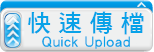Photolab影像編輯軟體教學
1. 請用電腦開啟新網頁,複製連結(以下黃底的字)並於新網頁貼上:
https://diy.photolab.com.tw/Photolab_Setup.exe
此軟體只能用電腦安裝,不能用手機安裝,不能用手機安裝,不能用手機安裝!
2. 下載檔案並儲存在電腦中,依步驟執行安裝
3. 安裝後請開啟桌面上的 Photolab 圖示來啟動軟體
4. 挑選欲製作的產品開始進行編輯
5. 製作完成後請依頁面步驟上傳檔案[依需求挑選規格尺寸]
*(中途請勿關電腦或網路) →待看到[恭喜下單成功]才是真正上傳成功
*若有其他事項也請在備註留言
*出貨的收件人資料,以Photolab軟體內的收件人資料為主
6. 請上傳完成後請通知一下門市07-3310948或line通知ID:tdcr01
開始編輯 步驟1
例如製作相片書,請點選相片書品項
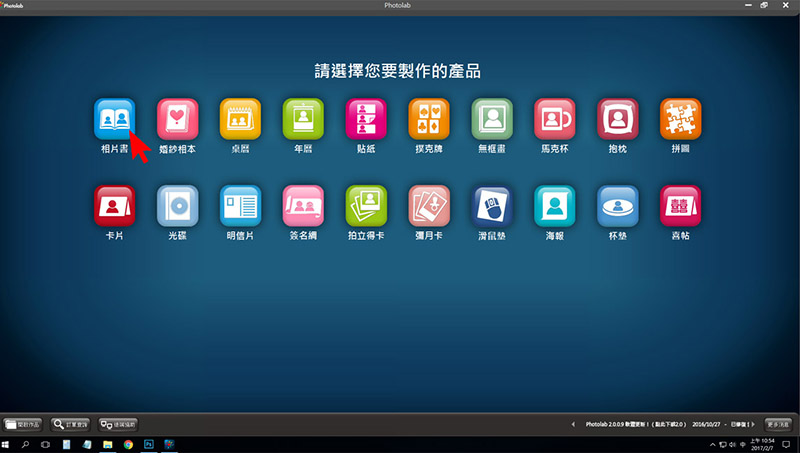
步驟2
選擇直式或橫式版面,若製作直式請點選直式的
.jpg)
然後點選右下角,進行下一步選擇主題
.jpg)
步驟3
挑選你要的主題,可事先預覽或進行下一步選擇你要主題
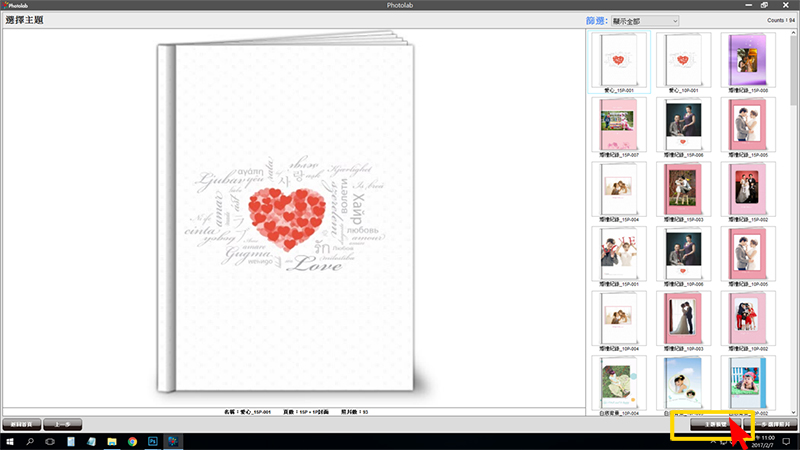
最上面有顯示主題照片數,然後進行下一步作品設置
下方有選擇鍵記得按全選哦,也可以依當時情況做選擇
.jpg)
步驟4
作品名稱跟作品頁數要填上(1p=1張大跨頁,左+右為1p)
最下面可選擇手動編排或自動編排,然後進行下一步編輯作品
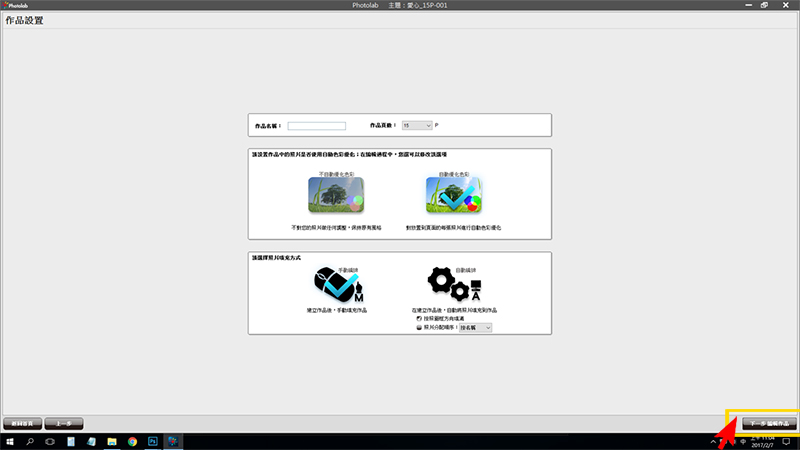
步驟5
編輯畫面第一張是封面,請注意四邊出血線的範圍,中間2條橘色線是
折書線,若書背需要打字請打在2條橘色線中間的空白處
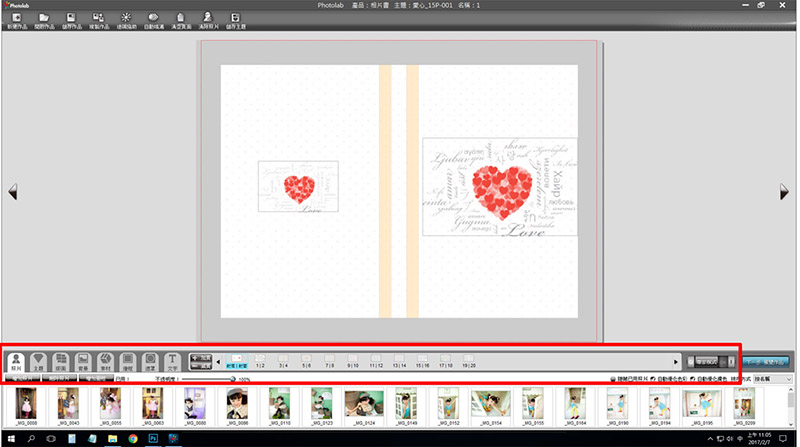
紅色圈選處可以隨時做切換,之後可下載做使用
開始做編輯時把下方的照片往上面圖框拉,紅色箭頭處有工具列可做使用
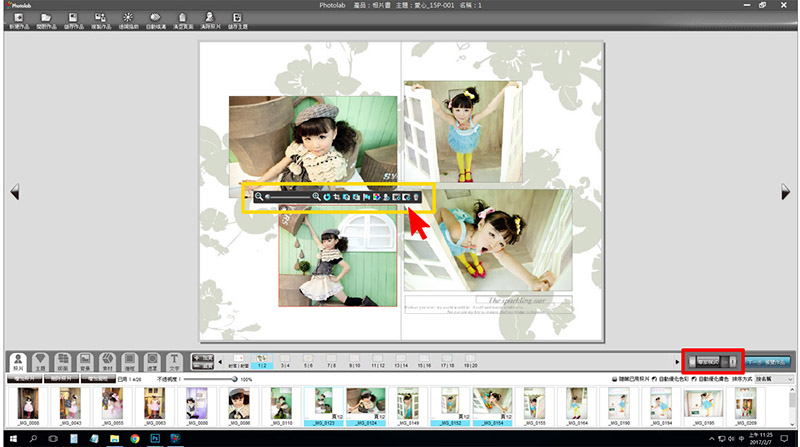
右下方有一個專家模式功能可做切換,關閉時只有圖框內的照片可移動,
開啟時整個圖框跟照片均可移動,亦可增加圖框也可以刪除圖框
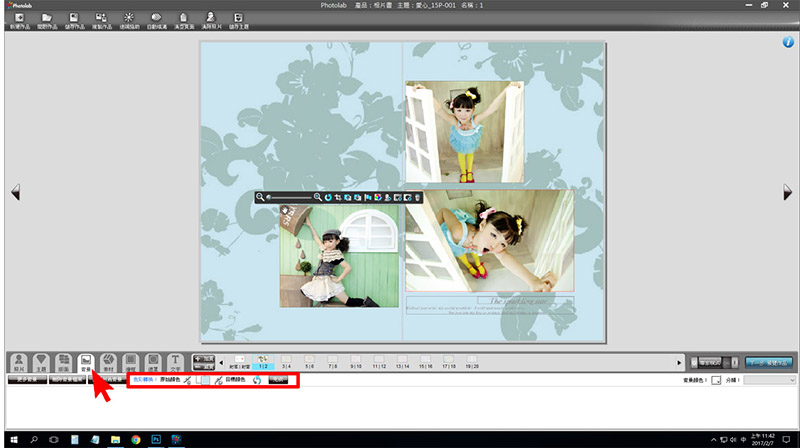
按背景鍵可以更改背景的顏色,改完按完成就可,若不喜歡可回復之前的顏色
按文字鍵可自行打字,下方會顯示你當時電腦所擁有的字型可供使用
將選好的字型往上拉會出現文字編輯框框,在紅色圈選處打上所需的
文字即可,上面也有工具列可供使用
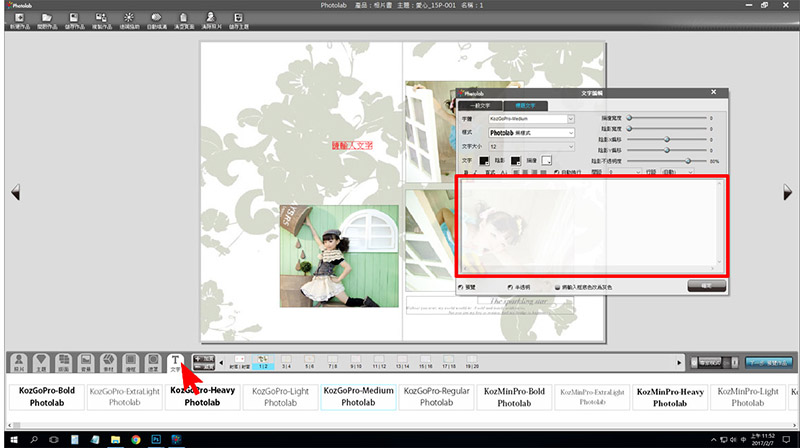
步驟6
全部編輯完若頁數順序有要更換的,可以用滑鼠移動到正確的位置上
確認每一個圖框都有填滿,再按下一步預覽作品

步驟7
按紅色箭頭處可以翻閱檢查每一頁是否有問題,或是圖框是否填滿
都沒問題就按下訂購鍵
.jpg)
按下訂購鍵若出現問題話框,請依指示回到編輯做修改即可

修改完再次按下訂購鍵,進行下一步驟
開始準備上傳檔案
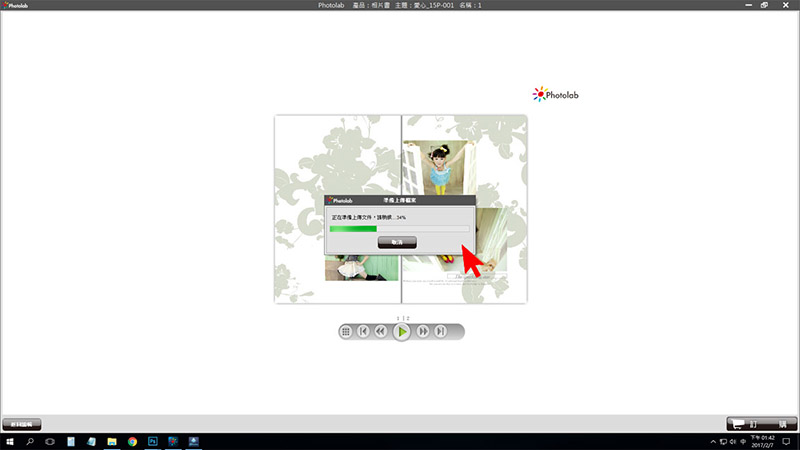
確認上傳進度要達到100%
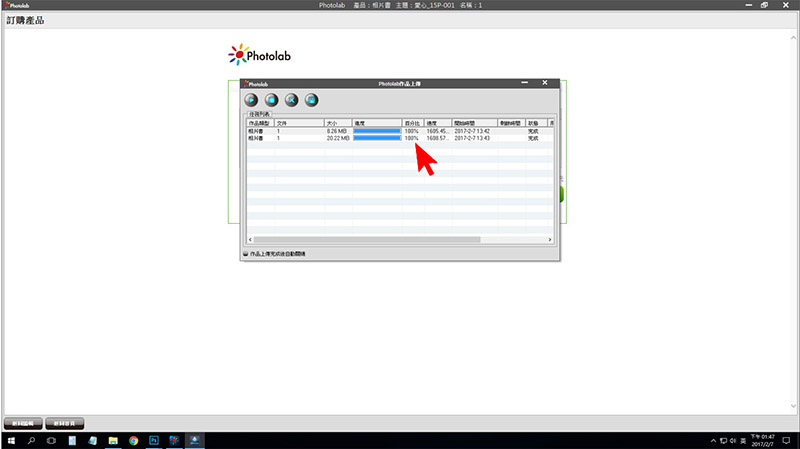
步驟8
點選你要的產品類別、尺寸、紙張類型、數量就可以進行下一步確認訂單
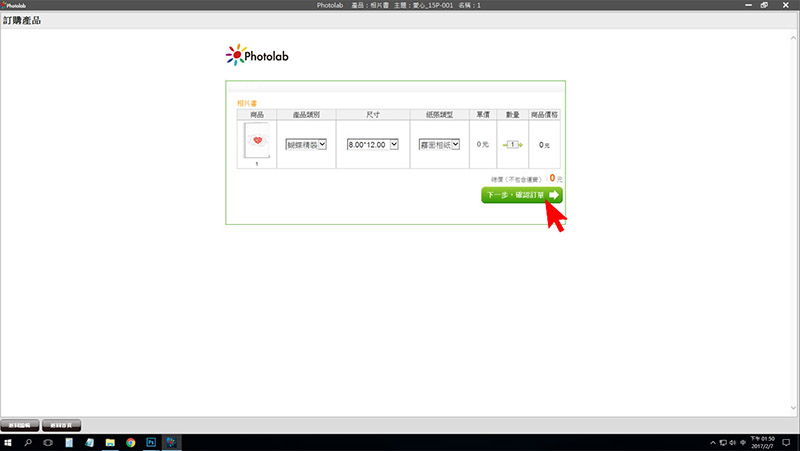
步驟9
填寫收件人資料,每個空格都須填寫,填寫完畢按下一步確認訂單
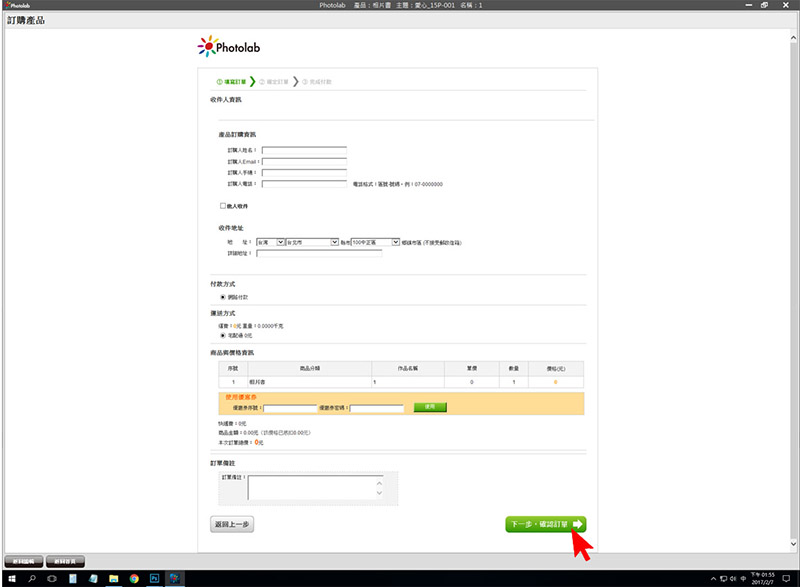
步驟10
確認訂單內容是否無誤,無誤請按完成付款
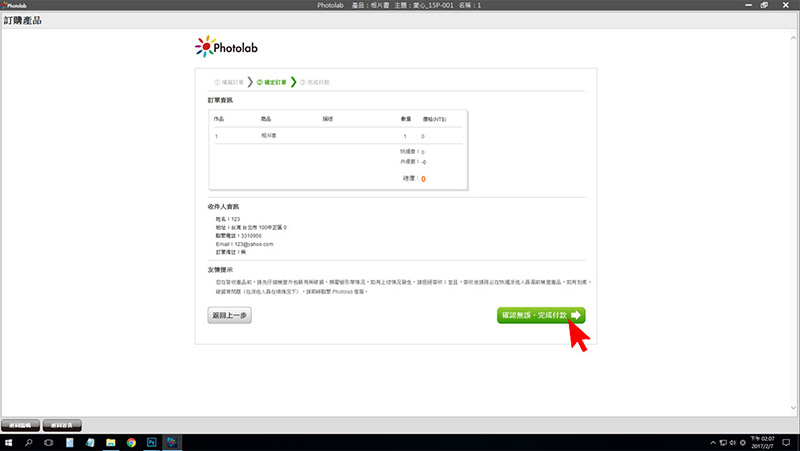
畫面有出現恭喜下單成功,才是表示檔案有上傳完成
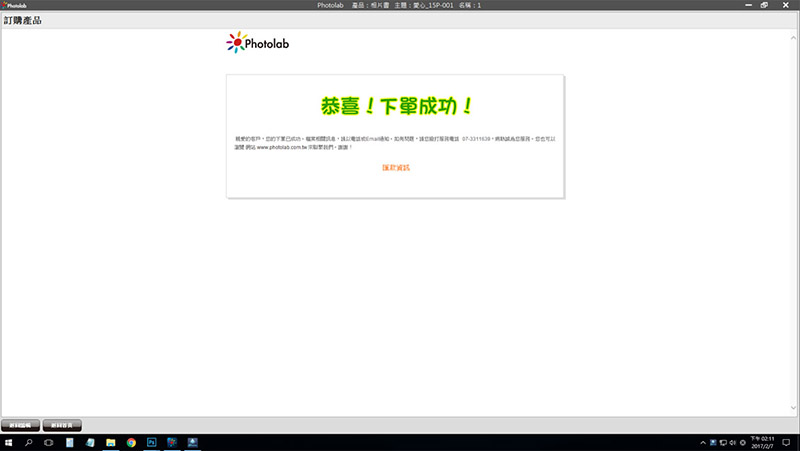
上傳完畢請跟門市聯絡並匯款,確認匯款完會告知取件時間或寄件時間
工作天數3–4天不含假日,匯款完隔天開始計算
*若有其他不瞭解的也歡迎來電詢問